Comment enregistrer un message Outlook 2013 e-mail sous forme de fichier
Vous pouvez créer ou de recevoir un message e-mail dans Outlook 2013, qui est tellement merveilleux (ou mauvais) que vous avez juste à le sauver. Vous pouvez avoir besoin d'imprimer le message pour montrer à quelqu'un d'autre, enregistrer sur le disque, ou d'envoyer (exportation
Sommaire
- Avec le message déjà ouvert, sélectionnez l'onglet fichier du ruban, puis choisissez enregistrer sous (ou appuyez sur f12).
- Utilisez le volet de navigation sur le côté gauche de la boîte de dialogue de choisir le lecteur et le dossier dans lequel vous voulez enregistrer le fichier.
- Cliquez sur la zone de texte nom de fichier et tapez le nom que vous voulez donner au fichier.
- Cliquez sur le triangle à la fin de la zone enregistrer sous type et choisissez texte comme type de fichier.
- Cliquez sur le bouton enregistrer (ou appuyez sur entrée).
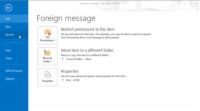  Agrandir Agrandir1 Avec le message déjà ouvert, sélectionnez l'onglet Fichier du Ruban, puis choisissez Enregistrer sous (ou appuyez sur F12).La boîte de dialogue Enregistrer sous apparaît. | 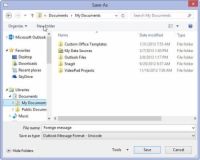  Agrandir Agrandir2 Utilisez le volet de navigation sur le côté gauche de la boîte de dialogue de choisir le lecteur et le dossier dans lequel vous voulez enregistrer le fichier.Par défaut, Outlook choisit d'abord votre dossier Documents, mais vous pouvez enregistrer le message sur un lecteur et en tout dossier que vous souhaitez. | 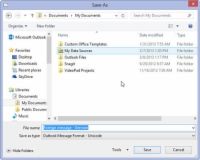  Agrandir Agrandir3 Cliquez sur la zone de texte Nom de fichier et tapez le nom que vous voulez donner au fichier.Tapez le nom que vous voulez - si vous tapez un nom de fichier que Microsoft Outlook ne peut pas utiliser, il ouvre une fenêtre vous indiquant que le fichier est pas valide. |
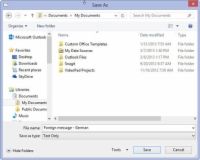  Agrandir Agrandir4 Cliquez sur le triangle à la fin de la zone Enregistrer sous Type et choisissez Texte comme type de fichier.Vous disposez de plusieurs types de fichiers à choisir, mais le format de fichier texte est le plus facilement lus par d'autres applications. Les différentes options de type de fichier sont: Seul le texte (* .txt): Un format de fichier très simple qui supprime la totalité de la mise en forme du message. Comme son nom l'indique, il enregistre uniquement le texte du message. Modèle Outlook (* .oft): Ce format permet d'enregistrer un message que vous voulez utiliser fréquemment dans Outlook. Il sauve la mise en forme du message ainsi que les pièces jointes. Format de message Outlook (* .msg): Ce format conserve la totalité de la mise en forme et les pièces jointes de message, mais il ne peut être lu par Outlook. Format de message Outlook - Unicode (* .msg): Ceci est le même que le format de l'image précédente, mais il utilise les caractères internationaux qui peuvent être lus par les versions d'Outlook qui utilisent des langues différentes. Ceci est le réglage par défaut d'Outlook. HTML (* .htm ou * .html): Cela permet d'économiser un message dans un format de fichier qui peut être affiché à l'aide d'un navigateur Web ou toute autre application qui permet d'afficher les fichiers HTM ou HTML. Les pièces jointes ne sont pas enregistrées, mais le message de mise en forme sont conservés. En plus de sauver une copie d'un message avec l'extension de fichier HTM, un dossier séparé est également créé, qui contient les fichiers de support que les besoins de fichiers HTM. Fichiers MHT (* .mht): Ceci est le même que le format de fichier HTM, sauf que le filtre supplémentaire est un pas créé. Applications pouvant afficher des fichiers HTM et HTML devraient également être en mesure d'afficher les fichiers MHT. | 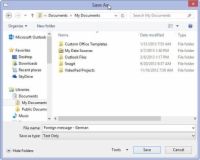  Agrandir Agrandir5 Cliquez sur le bouton Enregistrer (ou appuyez sur Entrée).Le message est enregistré dans le fichier et le dossier que vous avez spécifié à l'étape 2. |




